آموزش اتوکد: نقشه های ساختمانی
AutoCAD: Construction Drawings
در حال بارگزاری نمونه ویدیو، لطفا صبر کنید...
Video Player is loading.
نکته:
آخرین آپدیت رو دریافت میکنید حتی اگر این محتوا بروز نباشد.
نمونه ویدیوها:
- در حال بارگزاری، لطفا صبر کنید...
سرفصل ها و درس ها
معرفی Introduction
-
آنچه باید قبل از تماشای این دوره بدانید What you should know before watching this course
-
رابط جدید اتوکد 2022 The new AutoCAD 2022 interface
-
با استفاده از فایل های تمرین Using the exercise files
-
نقشه های ساختمانی: استاندارد صنعتی Construction drawings: The industry standard
1. چرا نقشه های ساختمانی؟ 1. Why Construction Drawings?
-
برقراری ارتباط با هدف طراحی شما Communicating your design intent
-
نقشه های ساختمانی معمولی Typical construction drawings
2. رسم اندازه ها در اتوکد 2. Drawing Sizes in AutoCAD
-
اندازه های طراحی متریک: انگلستان و اروپا Metric drawing sizes: UK and Europe
-
مدیر تنظیم صفحه The Page Setup Manager
-
تصمیم گیری در مورد اندازه نقاشی مناسب Deciding on the appropriate drawing size
-
اندازه های نقاشی امپراتوری: ایالات متحده آمریکا Imperial drawing sizes: USA
-
استفاده از تنظیمات صفحه برای حفظ استانداردهای طراحی Using page setups to maintain drawing standards
3. عنوان بلوک ها و ویژگی ها 3. Title Blocks and Attributes
-
ذخیره بلوک عنوان به عنوان بلوک اتوکد Saving the title block as an AutoCAD block
-
ایجاد یک بلوک عنوان مناسب Developing a suitable title block
-
تنظیم ویژگی ها در بلوک عنوان Setting up attributes on the title block
-
راه اندازی لایه های مناسب در بلوک عنوان Setting up the right layers on the title block
-
ذخیره یک بلوک عنوان به عنوان یک طراحی (DWG) یا یک الگو (DWT) Saving a title block as a drawing (DWG) or a template (DWT)
-
ایجاد تنظیمات صفحه مناسب در Page Setup Manager Creating an appropriate page setup in Page Setup Manager
4. تنظیم لایه های خود بر اساس استانداردهای صنعت 4. Setting Up Your Layers to Industry Standards
-
کار با Layer Properties Manager Working with the Layer Properties Manager
-
استانداردهای صنعتی مختلف برای لایه ها در اتوکد Various industry standards for layers in AutoCAD
-
تنظیم لایه ها در حد مطلوب Setting layers to an optimum
-
لایه Defpoints هنگام حاشیه نویسی The Defpoints layer when annotating
-
راه اندازی لایه هایی که نباید رسم شوند Setting up layers that should not be plotted
5. کار با سیستم های مختصات 5. Working with Coordinate Systems
-
مختصات دکارتی در اتوکد Cartesian coordinates in AutoCAD
-
استفاده از نماهای از پیش تعیین شده با ViewCube Using preset views with the ViewCube
-
با استفاده از مبدا UCS Using the UCS origin
-
سیستم مختصات جهانی (WCS) The World Coordinate System (WCS)
-
راه اندازی یک UCS با نام Setting up a named UCS
-
تغییر درگاه دید با UCS Modifying a viewport with a UCS
-
سیستم هماهنگی کاربر (UCS) The User Coordinate System (UCS)
6. ایجاد طرح ها و ارتفاعات 6. Creating Plans and Elevations
-
استفاده از UCS با نام در صورت نیاز Using a named UCS where needed
-
تهیه نقشه سقف در تب Model Developing a roof plan in the Model tab
-
در حال توسعه ارتفاعات در تب Model Developing elevations in the Model tab
-
اطمینان از صحیح بودن UCS Making sure the UCS is correct
-
تنظیم واحدها و محدودیت های خود Setting up your units and your limits
-
تنظیم نماهای نامگذاری شده برای پیمایش آسان Setting up named views for easy navigation
7. ایجاد بخش 7. Creating Sections
-
استفاده از ابزارهای بخش سه بعدی: بهانه ای عالی برای ورود به سه بعدی Using 3D section tools: A perfect excuse to get into 3D
-
تنظیم نماهای نامگذاری شده برای پیمایش آسان Setting up named views for easy navigation
-
در حال توسعه بخش ها در تب Model Developing sections in the Model tab
-
در حال توسعه نشانگرهای بخش در تب Model Developing section markers in the Model tab
8. ایجاد نمای جزئیات 8. Creating Detail Views
-
جدول بندی جزئیات در یک جدول اتوکد Tabulating details in an AutoCAD table
-
حاشیه نویسی جزئیات Annotating details
-
افزودن نشانگرهای جزئیات به پلان ها، ارتفاعات و مقاطع Adding detail markers to plans, elevations, and sections
-
استفاده از یک فلت شات سه بعدی: بهانه دیگری برای ورود به سه بعدی Using a 3D flatshot: Another excuse to get into 3D
-
در حال توسعه نماهای جزئیات در تب Model Developing detail views in the Model tab
-
استفاده از چند رهبر و رهبران سریع به عنوان نشانگر جزئیات Using multileaders and quick leaders as detail markers
9. تنظیم Viewports و Scales 9. Setting Up Viewports and Scales
-
بررسی تنظیمات لایه viewport Checking the viewport's layer settings
-
تنظیم نماها در ویوپورت ها Setting up the views in the viewports
-
ترسیم درگاه های نمایش در تب Layout Drawing viewports in the Layout tab
-
مقیاس بندی درگاه های نمایش با لیست مقیاس Scaling the viewports with the scale list
-
استفاده از مقیاس بندی حاشیه ای Using annotative scaling
10. ایجاد طرح بندی استاندارد 10. Creating Standard Layouts
-
نادیده گرفتن تنظیمات صفحه در طرحبندیهای شما Overriding Page Setups in your layouts
-
تنظیم اندازه برگه ها و برگه های طرح Setting up sheet sizes and layout tabs
-
راه اندازی تنظیمات صفحه برای طرح بندی های خود Setting up Page Setups for your layouts
11. راه اندازی برای چاپ و انتشار 11. Setting Up for Printing and Publishing
-
انتشار و توطئه دسته ای Publishing and batch plotting
-
با استفاده از Autodesk Design Review Using Autodesk Design Review
-
کار با Markup Set Manager Working with the Markup Set Manager
-
چاپ طرح بندی های جداگانه Printing individual layouts
-
به اشتراک گذاری طرح ها در برنامه وب اتوکد Sharing designs to the AutoCAD web app
-
پرینت روی فایل DWF Printing out to a DWF file
-
با استفاده از پالت Shared Views Using the Shared Views palette
نتیجه Conclusion
-
مراحل بعدی Next steps
https://donyad.com/d/065c60
 Shaun Bryant
Shaun Bryant
شان برایانت یک مربی دارای گواهینامه Autodesk در سطح پلاتین در معماری اتوکد و رویت است.
شان دارای تخصص فروش و پشتیبانی فنی، مهارت های مدیریتی گسترده در CAD است. و بیش از 34 سال تجربه در صنعت. او به عنوان مشاور، مربی، مدیر و کاربر، از جمله 22 سال به عنوان مشاور CAD، BIM و مدیریت امکانات، کار کرده است. نویسنده وبلاگ نه فقط CAD! و یک سخنران باتجربه دانشگاه اتودسک، شان یک کارگردان بوده است. او در هیئت مدیره Autodesk User Group International (AUGI) و کارشناس اتوکد در افتتاحیه دانشگاه Autodesk بود که در ژوئن 2017 در لندن برگزار شد. او همچنین مربی سخنران دانشگاه Autodesk، اینفلوئنسر اتوکد و عضو برنامه Autodesk Expert Elite است. . شان در شرق یورکشایر در بریتانیا زندگی می کند، جایی که او مالک و مدیر CADFMconsultants Limited است.
شان دارای تخصص فروش و پشتیبانی فنی، مهارت های مدیریتی گسترده در CAD است. و بیش از 34 سال تجربه در صنعت. او به عنوان مشاور، مربی، مدیر و کاربر، از جمله 22 سال به عنوان مشاور CAD، BIM و مدیریت امکانات، کار کرده است. نویسنده وبلاگ نه فقط CAD! و یک سخنران باتجربه دانشگاه اتودسک، شان یک کارگردان بوده است. او در هیئت مدیره Autodesk User Group International (AUGI) و کارشناس اتوکد در افتتاحیه دانشگاه Autodesk بود که در ژوئن 2017 در لندن برگزار شد. او همچنین مربی سخنران دانشگاه Autodesk، اینفلوئنسر اتوکد و عضو برنامه Autodesk Expert Elite است. . شان در شرق یورکشایر در بریتانیا زندگی می کند، جایی که او مالک و مدیر CADFMconsultants Limited است.



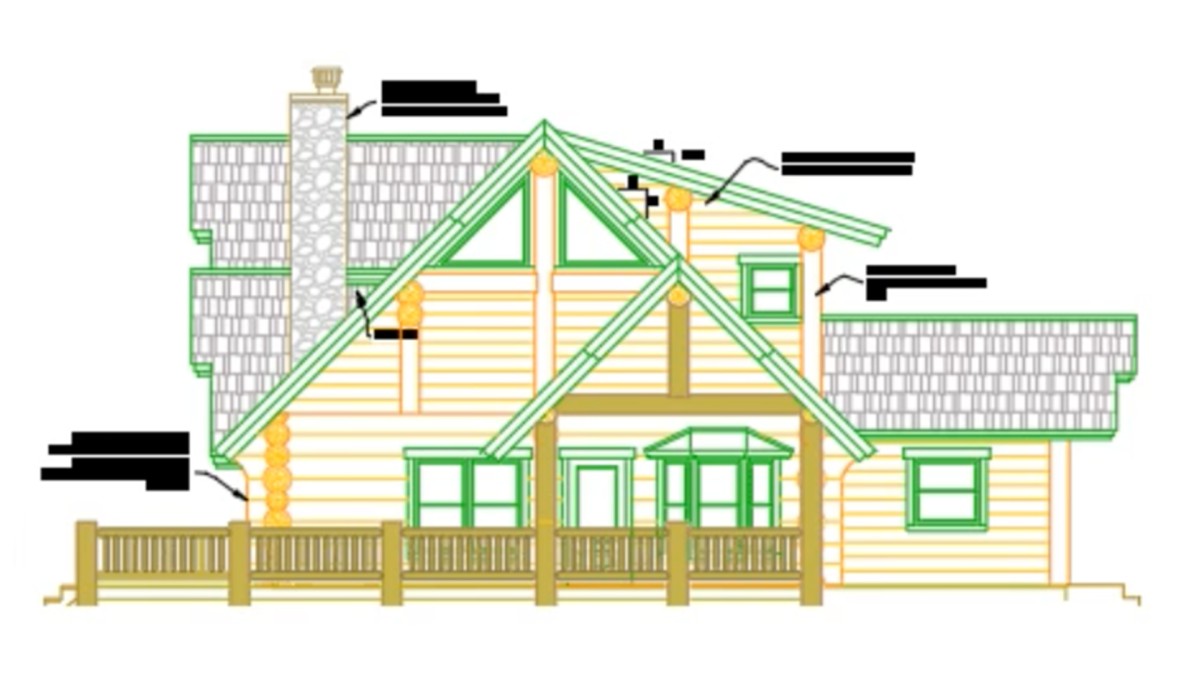





نمایش نظرات